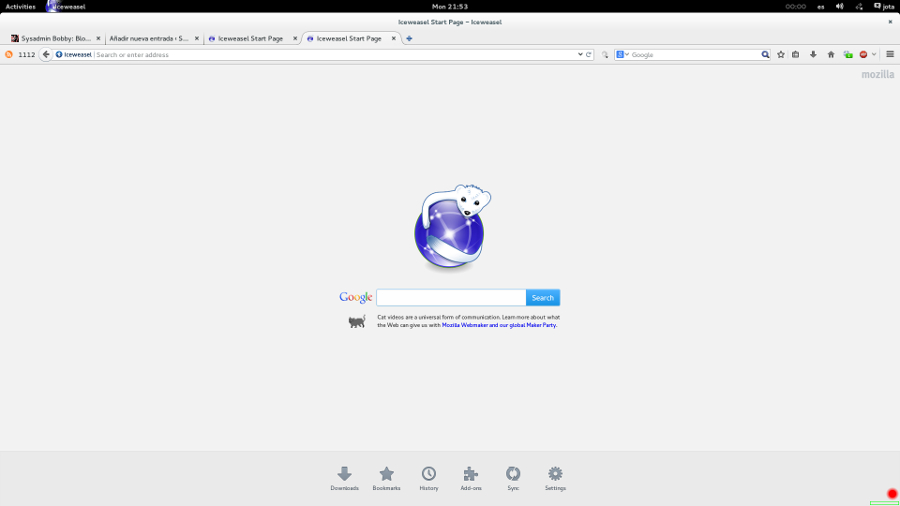Esto te será útil especialmente si te dedicas a hacer vídeo tutoriales con fines didácticos y/o de formación. Lo que por cierto me recuerda que tengo que crearme una cuenta de Youtube para grabar alguno que otro…
Screencasting de Gnome
Podríamos decir que es la opción más sencilla y ya viene integrada en el escritorioGnome por defecto. Bastará con que presionemos Ctrl+Alt+Shift+R. Acto seguido aparecerá un círculo rojo en la esquina inferior derecha del escritorio que indicará que estamos grabando. Presionando de nuevo la misma combinación de teclas, parará la grabación y tendremos nuestro fichero de vídeo en formato webm en el directorio Vídeos de nuestro Home.
RecordMyDesktop
Una aplicación muy completa y sencilla de utilizar. En sistemas Debian o derivados:
aptitude install recordmydesktop gtk-recordmydesktop
Y en Red Hat o derivadas:
yum install recordmydesktop gtk-recordmydesktop
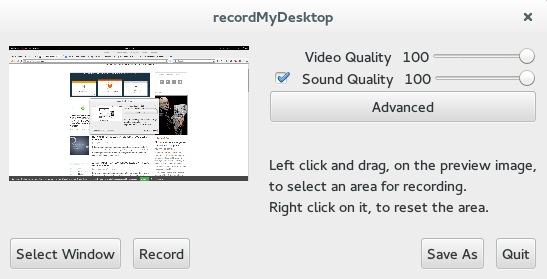
Si hacemos clic en Avanzado podemos habilitar compresión de vídeo, calidad de audio y número de canales, frames por segundo…
Byzanz
Esta la utilizo por línea de comandos, muy sencillita. En sistemas Debian o derivada la instalamos con:
aptitude install byzanz
Y en Red Hat o derivada:
yum install byzanz
Por ejemplo, para grabar (10 segundos por defecto) al fichero test.ogg y admitiendo grabación de audio (opción -a):
root@jotadebian:~# byzanz-record -av test.ogg Recording starts. Will record 10 seconds... Recording completed. Finishing encoding... Recording done.
Después, puedes abrir el fichero fácilmente con un reproductor como Totem:
totem test.ogg
Cade decir que admite múltiples formatos: GIF, OGG e incluso FLV (Flash)
FFMPEG
Con la utilidad ffmpeg también podemos grabar vídeo especificando varias variables como resolución, framerates. Para captar el contenido del display primario de X11 (que viene a ser nuestro escritorio) especificaremos (-f) x11grab. Con -i le indicamos el input de vídeo:
ffmpeg -video_size 1024x768 -framerate 25 -f x11grab -i :0.0+100,200 test.flv
E incluso podemos añadir soporte para audio (ALSA):
ffmpeg -video_size 1024x768 -framerate 25 -f x11grab -i :0.0+100,200 -f alsa -ac 2 -i pulse test.flv
En la web oficial del proyecto nos explican cómo realizarlo en otros sistemas como Mac OS X o Windows.
Recuerda que si estás trabajando en Debian, tendrás que añadir los repositorios deb-multimedia.org para poder instalar y utilizar la herramienta.